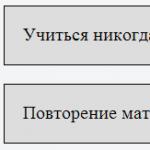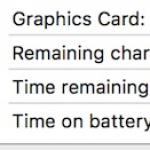Категории и материалы. Создание категорий в джумле Для создания категории Joomla жмете на кнопку “Создать”
В прошлой статье мы с Вами разобрались со , и пришли к выводу, что нужно создать: разделы, категории и статьи. И в этой небольшой статье я покажу Вам, как создавать разделы в Joomla .
Первым делом, как обычно, заходим в Admin-панель . Затем переходим в пункт меню "Разделы ":

Давайте создадим раздел в Joomla , для этого делаем следующее:
Давайте подробном остановлюсь на 2-ом пункте, чтобы всё детально разобрать:
- Заголовок . Это название Вашего раздела.
- Псевдоним . Это SEF URL , о котором я говорил, когда мы занимались . Соответственно, это поле надо заполнить каким-нибудь тематичным словом в транслите. Например, если раздел называется "Авто", то псевдоним можно сделать "auto", хотя, безусловно, как назвать - это только Ваше дело, но спецсимволы использовать нельзя, а чтобы разделять слова используйте "-". Например, "dorogie-auto".
- Опубликовано . Если стоит "Да ", то пользователи смогут увидеть этот раздел и его содержимое, если "Нет ", то, соответственно, не смогут.
- Доступ . "Все " - это абсолютно все пользователи. "Зарегистрированный " - это все зарегистрированные пользовтели. А "Специальный " - это доступ только для "Авторов " и выше. О правах мы ещё поговорим в следующих статьях.
- Изображение . Тут при желании Вы можете выбрать картинку для раздела, хотя я предпочитаю вставлять картинку в "Описании ", но это дело вкуса.
- Позиция картинки . Если Вы указали изображение, то в этом списке Вы можете выбрать её расположение.
- И, наконец, описание , где Вы просто пишите весь текст, форматируете его, вставляете картинки. Всё это впоследствии увидят Ваши посетители.
Это всё, что касается создания новых разделов Joomla . Также есть ещё функции редактирования и удаления разделов . Но редактирование то же самое, что и создание: то есть заполнение тех же самых полей. А удаление вообще элементарное, поэтому без проблем разберётесь и без меня.
В прошлой статье мы детально рассмотрели, как создать и вывести её на Главную страницу сайта. Так же научились создавать легко читаемые псевдонимы (ссылки в адресной строке браузера).
Тема этой статьи будет посвящена созданию разделов и категорий. Мы будем учиться создавать статью, относящуюся к определенной категории и разделу.
Для начала давайте войдем в "Менеджер материалов". Здесь мы видим самостоятельную статью. Как помните, мы ее создали и вывели на Главную страницу сайта. Посмотрите на рисунок ниже.
В "Менеджере материалов" Вы видите информацию о статье:
- Заголовок - Самостоятельная статья;
- Опубликовано - да;
- На главной - да;
- Раздел - пусто;
- Категория - пусто
Мы видим, что самостоятельная статья не относится ни к одному разделу и ни к одной категории. Сейчас мы будем создавать статью, которая будет опубликована не на главной странице сайта и будет относиться к определенному разделу и категории. Условно давайте создадим статью, которая посвящена спорту, и заголовок у нее будет "Статья о футболе". Для этого нам в первую очередь создать раздел.
Создание раздела (Joomla 1.5)
1. Для создания раздела нужно войти в меню "Материалы" - "Менеджер разделов"

2. Мы попадем в "Менеджер разделов". Теперь нужно кликнуть по иконке в меню "Создать"

3. Перед нами открылось окно "Раздел: [создать]". Коль у нас статья будет о спорте, присвоим имя разделу - Спорт. Значит все, соответствующим образом, заполняем. Заголовок: Спорт; псевдоним: sport; опубликовано: да. Жмем "Сохранить"

4. Раздел под названием "Спорт" создан. Теперь нам нужно создать категорию

1. Для того чтобы создать категорию, нам нужно войти в меню - "Материалы" - "Менеджер категорий"

2. Мы попадем в "Менеджер категорий". Теперь нужно кликнуть по иконке в меню "Создать"



Создание статьи с разделом и категорией

В "Менеджере материалов" появилась наша статья.

Теперь, чтобы вывести нашу статью на страницы сайта, нужно создать меню. В следующей статье, мы будем учиться создавать меню для статьи , относящейся к определённой категории.
На носу апрель, травка зеленеет, солнышко припекает… Взгляд в окно возвращает меня в суровую реальность: минус пять (пока закончила эту статью, похолодало до минус девяти!) и сугробы по пояс 🙁 Однако не будем отчаиваться, и пока весенние радости и развлечения откладываются на неопределенный срок, используем время с пользой — научимся наполнять созданный нами сайт на Joomla материалами.
Как устроен практически любой сайт с точки зрения организации контента? Не открою Америку, если скажу, что основой удобной работы с любым ресурсом является четкая структуризация его материалов. На любом сайте мы видим тематические рубрики, разделы, меню, которые удобным и наглядным образом организуют материал.
К чему я затеяла всю эту лекцию? Да к тому, чтобы стало понятно, что прежде чем непосредственно приступать к написанию статей, добавлению фотографий, видео, да чего угодно на сайт, необходимо продумать и создать его внутреннюю структуру. Другими словами, необходимо создать разделы сайта, к которым потом и относить те или иные материалы.
При работы с Joomla эта рекомендация превращается в обязательное условие. Каждый материал обязательно должен относиться к какой-нибудь категории, которую нужно указать при его создании и которая уже должна быть к этому моменту создана.
Простыми словами — вначале нужно создать разделы вашего сайта (в Joomla они называются «категории»), а затем уже начинать писать статьи.
В принципе, для нерадивых пользователей в Joomla уже встроена стандартная категория, которую оригинально назвали «без категории». Если вы не создадите свои категории, то Joomla все ваши материалы будет относить именно в «Без категории», что, естественно, неудобно как для вас самих, так и для пользователей.
Все, с нудной теоретической частью покончено! Самые стойкие, те, кто продрались через дебри моих пространных рассуждений, приступают вместе со мной к изучению процесса создания категорий Joomla на практике. Впереди моя излюбленная форма рассказа — подробная инструкция с массой скринов. Поехали!
Если вы сохранили категорию, то теперь в списке можете ее увидеть. Я для иллюстрации создам несколько категорий, в том числе и вложенных. Получилось у меня вот что: Это уже знакомый нам Менеджер материалов, который предоставляет массу возможностей по быстрому управлению категориями.
Это уже знакомый нам Менеджер материалов, который предоставляет массу возможностей по быстрому управлению категориями.
- Создать еще одну категорию
- Изменить уже имеющуюся (название, родителя, в общем, любые данные добавить, удалить или изменить). Для этого, как и для следующих пунктов, нужно в поле 8 выбрать нужную категорию
- Опубликовать и
- Снять с публикации отмеченные категории. Имейте в виду, что если вы применяете какое-то действие к родительской категории, то оно распространится и на все дочерние. То есть если я сниму с публикации категорию Joomla, то также перейдут в состояние «не опубликовано» и «Плагины», «Основной курс» и «Шаблоны». Аналогично состояние публикации меняется кликом по значку в поле 9 напротив нужной категории
- Отправить в архив — думаю, пояснения не нужны. При необходимости оттуда можно вернуть любую категорию, отправленную за временной ненадобностью.
- Некоторые категории могут быть заблокированы, если, например, вы ее редактировали и, не закончив, закрыли браузер. В течение определенного времени (время жизни сессии, выставляется в настройках сайта) Joomla видит эту категорию как редактируемую и соответственно блокирует ее. Кнопкой 6 вы решите эту проблему
- Отправить в корзину — аналог Windows. Оттуда категорию можно восстановить
- Стрелками можно изменять порядок расположения категорий, в котором они выводятся на сайте
- Все категории можно отсортировать так, как вам удобно: по уровню вложенности, выбрать например, все с уровнем вложенности 2; по состоянию, показать только опубликованные или только из корзины; и т.д
- Если у вас много категорий, можно попробовать их искать по названию или
- вывести на страницу побольше категорий (по умолчанию выводится 20).
Вот таким нехитрым способом мы с вами создали структуру сайта — категории Joomla.
Осталось рассмотреть лишь один нюанс:
Как удалить категорию Joomla

Теперь у нас все готово для того, чтобы . В следующий раз мы займемся именно этим.Так что подписывайтесь на обновления блога, чтобы ничего не пропустить!
До встречи на страницах моего блога! С уважением, ваша Web-Кошка!
Материалы
Давайте начнём с нескольких определений. Материалы в Joomla! это информация, которую вы хотите отобразить на сайте. Обычно они состоят из текста, изображений или других типов контента. Для многих сайтов Joomla! статьи являются основным контентом, презентованным на сайте.
Важно понять, что материал в Joomla! кардинально отличается от своего конечного вида на самом сайте. Например материал может быть оформлен разными шрифтами, цветами, заголовками и фонами, может быть представлен в различных частях самой страницы.
Разделы и категории
Разделы и категории в Joomla! позволяют, при желании, организовать расположение ваших материалов. Вот как это работает. Раздел содержит одну или более категорию, к которой могут быть прикреплены материалы. Один материал может находиться только в одной категории и одном разделе.
Допустим есть раздел под названием «Питомцы» и категории «Собаки» и «Кошки». Материалы о собаках прикрепим к категории «Собаки», о кошках к категории «Кошки». Таким образом материал о собаках будет находиться в разделе «Питомцы», в категории «Собаки». Один и тот же материал не может находиться в разных категориях. Чтобы обойти этот нюанс вы можете создать новую категорию «Кошки и собаки», либо создать новый материал, чтобы поместить его в нужную вам категорию.
Зачем использовать разделы и категории?
Есть две основные причины, исходя из которых вы захотите организовать ваши материалы в категории и разделы.
Схемы блогов и списков
Во-первых в Joomla! существуют встроенные пункты меню, чтобы пользоваться этими возможностями. Раздел блогов, раздел списков, категории блогов и категории списков. Эти вкладки меню позволяют с лёгкостью отобразить материалы, принадлежащие к определённому разделу или категории. Как только создан новый материал и определён в категорию и раздел, он будет автоматически помещён на ту страницу, которую вы указали в настройках.
Например у вас есть вкладка меню Категории блогов для категории «Питомцы» и вы указываете в настройках показывать новейшие материалы в начале категории. Когда вы в следующий раз добавите новый материал он будет отображаться в начале списка. От вас не потребуется никаких иных действий, кроме как добавить материал в категорию «Питомцы».
Организация материалов в Менеджере материалов
Если на вашем сайте большое количество материалов, вторая причина пользоваться разделами и категориями состоит в том, чтобы просто их упорядочить удобным для вас способом. Например в менеджере материалов вы можете отфильтровать материал по категории или разделу. Имея 200 статей на сайте вы можете с лёгкостью найти нужную, вспомнив принадлежащую ей категорию или раздел.
Разделы, категории и организация меню
Важно понимать,что если Joomla! использует организацию материалов в три уровня (Раздел>Категория>Материал), не обязательно от этого будет зависеть структура меню вашего сайта. Например у вашего сайта может быть один уровень меню, а может быть и шесть.
Другие типы категорий
Так же присутствует возможность некоторой путаницы, касающейся категорий. Разделы используются только для материалов. Тем не менее категории так же используются для компонентов, включая баннеры, контакты, новостные ленты и ссылки. Эти категории абсолютно не похожи на категории материалов и отображаются в других частях страницы в пользовательской части Joomla!. Так что, если сталкиваетесь с понятием категорий, могут иметься ввиду категории материалов, либо категории компонентов.
- 5.0 out of 5 based on 3 votes
Перед тем как начать размещать на своем сайте материалы, необходимо знать какие способы организации содержимого имеются в Joomla.
В этом уроке мы рассмотрим способы организации материалов, а так же создание разделов и категорий в Joomla.
В Joomla нет системы подобной структуре каталогов, которые имеют неограниченную вложенность. Иерархия ограничивается двумя уровнями вложенности раздел и категория. В Joomla есть два способа организации контента.
Категоризированные материалы.
Это основной вид организации материалов. В этом случае каждая статья лежит в определенном разделе и категории. Таким образом, администратору очень легко управлять содержимым.
Некатегоризированные материалы.
Схематично организация материалов в Joomla имеет следующую структуру:

Поэтому перед тем как начать наполнение сайта, вам необходимо подумать какую организацию контента выбрать. Если у вас небольшой сайт, состоящий из 5 - 10 страниц тогда вам можно, ограничится статическими материалами, не принадлежащими определенной категории или разделу. Если же у вас сайт содержит множество страниц да еще и планируется постоянно увеличивать их количество, то вам необходимо подумать какие разделы и категории будут у вас на сайте.
Хотя статические материалы на большом сайте также иногда используются, например, для создания страницы Контакты или Услуги. В этом случае вам необходимо будет создать пункт меню, ведущий на конкретную страницу, как это сделать рассмотрено в уроке .
Обратите внимание на то, что Joomla версии 1.5. имеет два уровня вложенности материала в большинстве случаев этого достаточно. Если же вам нужно развернуть на сайте большой каталог, содержащий неограниченное количество уровней вложенности то тогда вам необходимо прибегнуть к помощи сторонних предназначенных для организации многоуровневых каталогов.
За разделы отвечает Чтобы в него зайти пройдите в административной панели Joomla во вкладку Материалы и из раскрывающегося меню выберите пункт "Менеджер разделов".

В результате загрузится менеджер разделов Joomla.

В верхней части менеджера разделов находятся кнопки операций над разделами:
Скрыть - позволяет скрыть выбранный раздел;
Копировать - создает копию выбранного раздела;
Удалить - удаляет раздел;
Изменить - позволяет внести изменения в настройках раздела;
Создать - создание нового раздела;
Ниже панели инструментов находится строка фильтров. Здесь можно отфильтровать и вывести необходимые нам разделы. В поле Фильтры: можно ввести название раздела, а после нажатия на кнопку "Применить" будет выведен раздел соответствующий данному названию.
Кроме этого отфильтровать разделы можно при помощи выпадающего списка -Выберите состояние- здесь можно выбрать какие разделы нужно вывести опубликованные или не опубликованные.
Чуть ниже расположена панель информации о разделах.
Для того чтобы создать новый раздел, в панели инструментов нажмите на кнопку "Создать". В результате у вас появится форма, расположенная ниже которую необходимо заполнить.

Заголовок - необходимо ввести название раздела;
Псевдоним - псевдоним раздела должен состоять только из латинских символов, без пробелов. Лучше всего в качестве псевдонима указывать английский вариант заголовка раздела, а пробелы заменять дефисами;
Доступ - позволяет определить, какие пользователи будут иметь доступ к разделу;
Изображение - при желании можно выбрать картинку для раздела;
Позиция картинки - выбор позиции картинки;
После заполнения всех данных нажимаем на кнопку "Сохранить" и раздел создастся.
Создание категории в Joomla.
Следующее что нам необходимо сделать, это создать категории, которые будут размещены в данном разделе.
Для этого существует менеджер категорий. Чтобы в него зайти пройдите в административной панели Материалы и из раскрывающегося меню выберите пункт Менеджер категорий. В результате загрузится менеджер категорий Joomla. Здесь все тоже, как и в случае с менеджером разделов. Для создания новой категории нажимаем на кнопку "Создать" заполняем форму и жмем "Сохранить" .
Отличие данной формы от той, которую нам необходимо было заполнить при создании раздела в том что здесь появился новый выпадающий список где необходимо выбрать раздел которому будет соответствовать данная категория.